ఆవిరి క్లయింట్ను ప్రారంభించేటప్పుడు, ఆవిరి నెట్వర్క్కు కనెక్ట్ కాలేదని చెప్పే లోపం మీరు అనుభవించవచ్చు. వినియోగదారు క్లయింట్లోకి లాగిన్ అవ్వడానికి ప్రయత్నించినప్పుడు ఇది సాధారణంగా జరుగుతుంది. ఎప్పటిలాగే, మీరు ఆవిరిని తిరిగి ఇన్స్టాల్ చేయవచ్చు, కాని మేము దానిని చివరి ప్రయత్నంగా ఉంచాలి మరియు ప్రాథమిక ట్రబుల్షూటింగ్ పద్ధతులపై దృష్టి పెట్టాలి.

ఆవిరి సర్వర్లకు కనెక్ట్ చేయడంలో సమస్య ఉంది
పరిష్కారాలతో ముందుకు వెళ్ళే ముందు, ఆవిరి సర్వర్లు డౌన్ కాదని నిర్ధారించుకోండి. అలాగే, ఆవిరి వెబ్సైట్కు లాగిన్ అవ్వండి మరియు అది జరిమానాగా లాగిన్ అయితే, మీరు ఆవిరి నుండి నిషేధించబడరు. అంతేకాక, పవర్ ఆఫ్ మీ సిస్టమ్ మరియు నెట్వర్క్ పరికరాలు, అన్ని పెరిఫెరల్స్ డిస్కనెక్ట్ చేయండి (మౌస్, కీబోర్డ్, మానిటర్ మరియు మొదలైనవి) ఆపై అవసరమైనప్పుడు కీబోర్డ్ మరియు మౌస్ని ఆన్ చేసి కనెక్ట్ చేయండి మరియు సిస్టమ్ ప్రారంభమైన తర్వాత, సమస్య పరిష్కరించబడిందో లేదో తనిఖీ చేయండి. అలాగే, ఉపయోగించడానికి ప్రయత్నించండి ఆఫ్లైన్ మోడ్లో ఆవిరి ఆపై సమస్యను పరిష్కరించడానికి ఆన్లైన్ మోడ్కు మారండి.
పరిష్కారం 1: ఆవిరి యొక్క ఇంటర్నెట్ ప్రోటోకాల్ను మార్చండి
డేటా ప్రసారం కోసం ఆవిరి మొదట UDP (యూజర్ డేటాగ్రామ్ ప్రోటోకాల్) ను ఉపయోగిస్తుంది. మేము దానిని మార్చడానికి ప్రయత్నించవచ్చు టిసిపి (ట్రాన్స్మిషన్ కంట్రోల్ ప్రోటోకాల్). మనందరికీ తెలిసినట్లుగా TCP మరింత నమ్మదగినది, అయితే UDP ఎక్కువగా వేగంగా ఉంటుంది. మేము లోపం ఎదుర్కొంటే, ప్రోటోకాల్లు సమస్యగా ఉన్నాయో లేదో మార్చడానికి ప్రయత్నించవచ్చు.
- మీ ప్రారంభించండి టాస్క్ మేనేజర్ నొక్కడం ద్వారా విన్ + ఆర్ బటన్. ఇది రన్ను పాప్-అప్ చేయాలి. రన్ బాక్స్ రకంలో “ taskmgr టాస్క్ మేనేజర్ను తెరవడానికి.
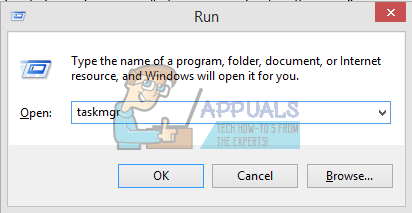
టాస్క్ మేనేజర్ను అమలు చేయండి
- ప్రక్రియ నుండి ప్రారంభమయ్యే అన్ని ఆవిరి సంబంధిత ప్రక్రియలను ముగించండి ‘ ఆవిరి క్లయింట్ బూట్స్ట్రాపర్ '.
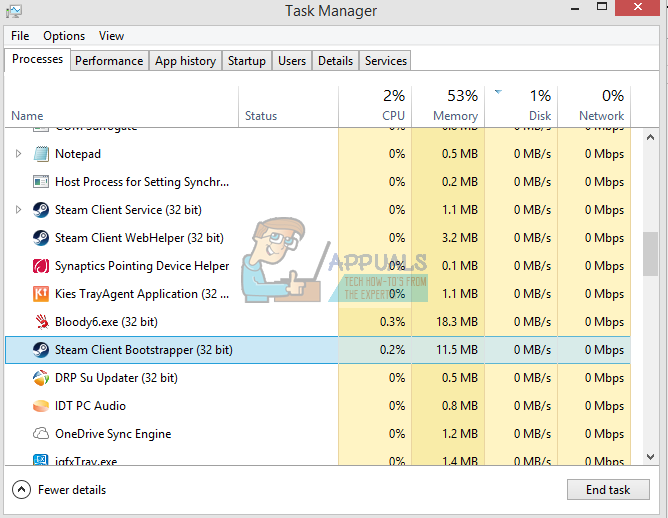
టాస్క్ మేనేజర్లో ఆవిరి క్లయింట్ బూట్స్ట్రాపర్ను ముగించండి
- సృష్టించండి a సత్వరమార్గం మీ ఆవిరి ఫోల్డర్లో ఆవిరి. మీ ఆవిరి ఫోల్డర్ కోసం డిఫాల్ట్ స్థానం ఉండాలి
సి: ప్రోగ్రామ్ ఫైళ్ళు (x86) ఆవిరి
- Win Win + R బటన్ నొక్కండి. ఇది రన్ అప్లికేషన్ను పాప్-అప్ చేయాలి. డైలాగ్ బాక్స్ లో రాయండి
సి: ప్రోగ్రామ్ ఫైళ్ళు (x86) ఆవిరి
లేదా మీరు మరొక డైరెక్టరీలో ఆవిరిని వ్యవస్థాపించినట్లయితే, మీరు ఆ డైరెక్టరీకి బ్రౌజ్ చేయవచ్చు మరియు మీరు క్రింద పేర్కొన్న దశలతో కొనసాగవచ్చు.
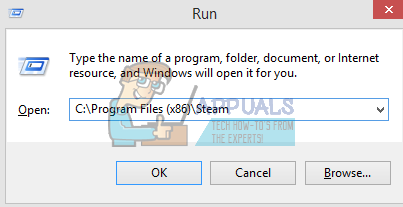
సి: ప్రోగ్రామ్ ఫైళ్ళు (x86) ఆవిరిని అమలు చేయండి
- ఇప్పుడు మీ డిఫాల్ట్ Steam.exe ఫైల్కు చెడు ఏమీ జరగదని నిర్ధారించడానికి, మేము మీ ఆవిరి.ఎక్స్ ఫైల్ యొక్క సత్వరమార్గాన్ని తయారు చేసి మీ ఆవిరి ఫోల్డర్లో అతికించాము. ఇది ఇలా ఉండాలి:
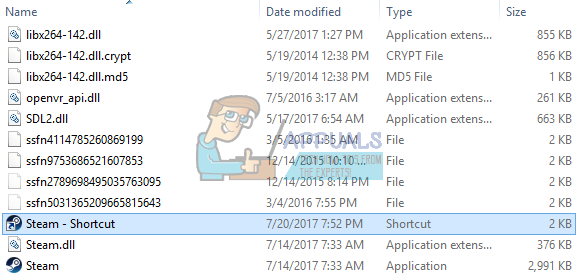
Steam.exe యొక్క సత్వరమార్గాన్ని సృష్టించండి
- ఇప్పుడు మీరు మీ సత్వరమార్గాన్ని సెటప్ చేసారు, మీరు దాన్ని కుడి క్లిక్ చేసి దాని లక్షణాలకు వెళ్లబోతున్నారు.
- లక్ష్య డైలాగ్ బాక్స్లో, “ -tcp ' ముగింపు లో. కాబట్టి మొత్తం పంక్తి ఇలా కనిపిస్తుంది:
“సి: ప్రోగ్రామ్ ఫైళ్ళు (x86) ఆవిరి ఆవిరి.ఎక్స్” - టిసిపి
లక్ష్య డైలాగ్ బాక్స్లో డిఫాల్ట్ లైన్ తర్వాత ఖాళీ ఇవ్వడం గుర్తుంచుకోండి.
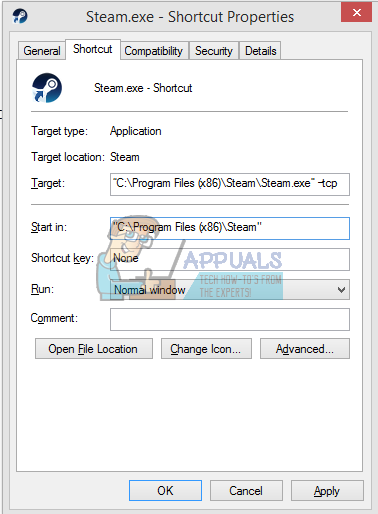
సి ముగింపులో -TCP ని జోడించండి: సత్వరమార్గం యొక్క టార్గెట్ బాక్స్లో ప్రోగ్రామ్ ఫైళ్ళు (x86) ఆవిరి ఆవిరి. Exe ”
- మార్పులను వర్తించండి మరియు విండోను మూసివేయండి. సత్వరమార్గాన్ని ఉపయోగించి ఆవిరిని ప్రారంభించండి మరియు ఇది .హించిన విధంగా పని చేస్తుంది.
పరిష్కారం 2: తొలగించు / మార్చండి క్లయింట్ రిజిస్ట్రీ.బ్లోబ్
ClientRegistry.blob మీకు ఇబ్బందిని ఇస్తుందో లేదో మేము ప్రయత్నించవచ్చు మరియు చూడవచ్చు.
- పూర్తిగా బయటకి దారి పైన పేర్కొన్న పరిష్కారంలో పేర్కొన్న విధంగా అన్ని పనులను ఆవిరి చేసి ముగించండి.
- బ్రౌజ్ చేయండి మీ ఆవిరి డైరెక్టరీకి. డిఫాల్ట్ ఒకటి
సి: ప్రోగ్రామ్ ఫైళ్ళు ఆవిరి
- గుర్తించండి ‘ ClientRegistry.blob ’ ' .

ClientRegistry.blob ను కనుగొనండి
- ఫైల్కు పేరు మార్చండి ‘ ClientRegistryold.blob '.
- ఆవిరిని పున art ప్రారంభించి, ఫైల్ను పున reat సృష్టి చేయడానికి అనుమతించండి.
మీ క్లయింట్ .హించిన విధంగా నడుస్తుందని ఆశిద్దాం. ఇది ఇప్పటికీ పని చేయకపోతే, క్రింద జాబితా చేసిన దశలను అనుసరించండి.
పరిష్కారం 3: ఇంటర్నెట్ కనెక్షన్ను పరిష్కరించండి
తిరిగి వ్యవస్థాపించే ముందు ఆవిరి క్లయింట్ , మా ఇంటర్నెట్ కనెక్షన్ సాధారణంగా పనిచేస్తుందో లేదో పూర్తిగా పరిశీలించాలి. మీ బ్రౌజర్ను తెరిచి, మీ కంప్యూటర్ సాధారణంగా ఇంటర్నెట్కు కనెక్ట్ చేయగలదా అని చూడండి. మీ నెట్వర్క్ అడాప్టర్ సరిగ్గా పనిచేస్తుందో లేదో కూడా మీరు తనిఖీ చేయాలి. తనిఖీ చేయడానికి మరియు ధృవీకరించడానికి దశలు క్రింద ఉన్నాయి.
- నొక్కండి ⊞ గెలుపు + X. మెను పాపప్ అవుతుంది మరియు మీరు “ పరికరం నిర్వహించండి r ”ఈ మెను నుండి.
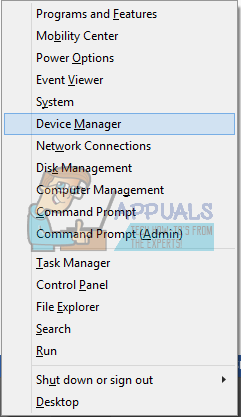
పరికర నిర్వాహికిని తెరవండి
- విభిన్న ఎంటిటీలతో కూడిన విండో ముందుకు వస్తుంది. దాని కోసం వెతుకు ' నెట్వర్క్ అడాప్టర్ ”మరియు దానిని విస్తరించండి. ఇక్కడ మీరు మీ అధికారిక పేరుతో పాటు మీ వైఫై / లాన్ అడాప్టర్ను కనుగొంటారు.
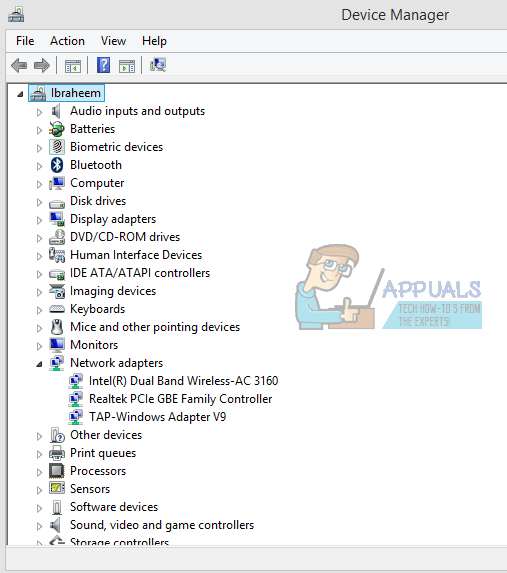
పరికర నిర్వాహికిలో నెట్వర్క్ ఎడాప్టర్లను విస్తరించండి
- - ఈ చిహ్నం అంటే మీ నెట్వర్క్ అడాప్టర్ ప్రస్తుతం ప్రారంభించబడిందని మరియు .హించిన విధంగా పనిచేస్తుందని అర్థం.
- - మీ నెట్వర్క్ అడాప్టర్ ప్రస్తుతం నిలిపివేయబడిందని దీని అర్థం. ఈ సమస్యను పరిష్కరించడానికి, నెట్వర్క్ అడాప్టర్పై కుడి క్లిక్ చేసి “ ప్రారంభించు ”.
- మీ నెట్వర్క్ అడాప్టర్ సరిగ్గా పనిచేస్తుందో లేదో తనిఖీ చేయడానికి, ఆ అడాప్టర్పై కుడి క్లిక్ చేసి “ లక్షణాలు ”. ఇక్కడ మీరు ఒక విండోను ప్రదర్శిస్తారు “ ఈ పరికరం సరిగా పనిచేస్తోంది ”సమస్యలు లేకపోతే.
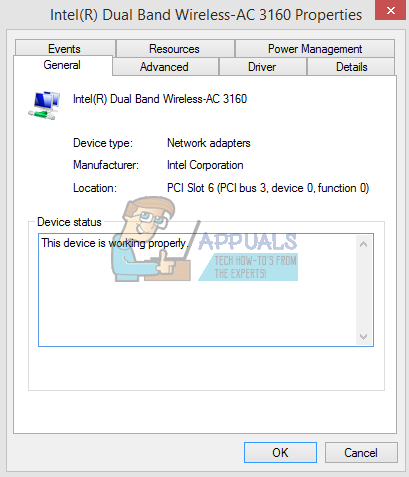
పరికర స్థితిని తనిఖీ చేయండి
సమస్య కొనసాగితే, మేము ట్రబుల్షూటింగ్తో కొనసాగవచ్చు. దయచేసి మీరు మీ నెట్వర్క్ / వైఫై సెట్టింగులలో ఏవైనా మార్పులు చేస్తే, మీరు తిరిగి మార్చాలి.
ఇప్పుడు మేము కొన్ని నెట్వర్క్ సెట్టింగులను రీసెట్ చేయడానికి ప్రయత్నిస్తాము. క్రింద పేర్కొన్న దశలు మీకు ఫ్లష్డన్స్ మొదలైన వాటికి మార్గనిర్దేశం చేస్తాయి.
- నొక్కండి ⊞ గెలుపు + ఆర్ డైలాగ్ బార్లో, “ cmd ”. ఇది కమాండ్ ప్రాంప్ట్ ప్రారంభించాలి.
- కమాండ్ ప్రాంప్ట్లో కింది ఆదేశాలను టైప్ చేసి, ప్రతి పంక్తి తర్వాత ఎంటర్ నొక్కండి:
ipconfig / release ipconfig / all ipconfig / flushdns ipconfig / reset netsh int ip set dns netsh winsock reset
- కింది ఆదేశాలను అమలు చేసిన తరువాత, మీ కంప్యూటర్ను పున art ప్రారంభించి, ఆవిరి సరిగ్గా నడుస్తుందో లేదో తనిఖీ చేయండి.
పరిష్కారం 4: నెట్వర్క్ కార్డ్ డ్రైవర్ను నవీకరించండి
నెట్వర్క్ హార్డ్వేర్ మరియు ఆపరేటింగ్ సిస్టమ్ మధ్య కమ్యూనికేట్ చేసే ప్రధాన భాగాలు నెట్వర్క్ డ్రైవర్లు. పాత / పాడైన / కంప్లైంట్ కాని నెట్వర్క్ డ్రైవర్ ప్రస్తుత లోపాన్ని చూపించడానికి ఆవిరిని కలిగించవచ్చు. అలా అయితే, డ్రైవర్ను నవీకరిస్తోంది తాజా సంస్కరణకు (లేదా తిరిగి రోలింగ్ మునుపటి సంస్కరణకు) సమస్యను పరిష్కరించవచ్చు. డ్రైవర్ను అన్ఇన్స్టాల్ చేసి, దాన్ని తిరిగి లోపలికి ఉంచిన తర్వాత మీరు నెట్వర్క్ హార్డ్వేర్ను భౌతికంగా అన్ప్లగ్ చేయడానికి కూడా ప్రయత్నించవచ్చు.
పరిష్కారం 5: యాంటీవైరస్ / ఫైర్వాల్ను తాత్కాలికంగా నిలిపివేయండి
ఆవిరి దాని సర్వర్లకు కనెక్ట్ కాలేదు కాబట్టి, మీ యాంటీవైరస్ / ఫైర్వాల్ వల్ల సమస్య సంభవించవచ్చు, అది ఆవిరి మరియు దాని సర్వర్ల మధ్య కమ్యూనికేషన్ను నిరోధించగలదు. అలా అయితే, మీ యాంటీవైరస్ను నిలిపివేయండి లేదా మీ ఫైర్వాల్ను ఆపివేయండి . తప్పుడు పాజిటివ్ కారణంగా ఈ అనువర్తనాలు సాధారణంగా ఆవిరి సర్వర్లకు ప్రాప్యతను నిరోధించాయి.
హెచ్చరిక : ఈ దశ మీ సిస్టమ్ను వైరస్లు, మాల్వేర్ మరియు హానికరమైన దాడులు వంటి బెదిరింపులకు గురి చేస్తుంది కాబట్టి మీరు గెలిచిన ప్రమాదంలో మీ యాంటీవైరస్ / ఫైర్వాల్ను నిలిపివేయండి.
పరిష్కారం 6: మరొక నెట్వర్క్ను ఉపయోగించండి
ఆవిరి మరియు దాని సర్వర్ల మధ్య కమ్యూనికేషన్ కానిది మీ ISP వల్ల సంభవించవచ్చు, ఎందుకంటే ISP లు దాని వినియోగదారులను రక్షించడానికి మరియు వెబ్ ట్రాఫిక్ను నియంత్రించడానికి వివిధ పద్ధతులను ఉపయోగిస్తాయి మరియు ఈ ప్రక్రియలో ఆవిరి కోసం ఒక ముఖ్యమైన సేవను నిరోధించవచ్చు. అలాంటప్పుడు, మరొక నెట్వర్క్ను ఉపయోగించడం సమస్యను పరిష్కరించవచ్చు. ఇతర నెట్వర్క్ అందుబాటులో లేకపోతే, ఈ అవకాశాన్ని తోసిపుచ్చడానికి మీరు మీ మొబైల్ ఫోన్ హాట్స్పాట్ను ఉపయోగించవచ్చు. మీరు ఉపయోగిస్తుంటే a VPN లేదా ప్రాక్సీ, ఆపై VPN / ప్రాక్సీని నిలిపివేసి, ఆవిరి సరిగ్గా పనిచేస్తుందో లేదో తనిఖీ చేయండి.
పరిష్కారం 7: విండోస్ను నవీకరించండి
పాత విండోస్ వినియోగదారుకు చాలా సమస్యలను కలిగిస్తుంది మరియు చర్చలో లోపం యొక్క కారణం ఇప్పటికే సరికొత్తగా సరిదిద్దబడి ఉండవచ్చు విండోస్ నవీకరణ సంస్కరణ: Telugu. అలాంటప్పుడు, విండోస్ను తాజా వెర్షన్కు అప్డేట్ చేయడం సమస్యను పరిష్కరించవచ్చు. మీకు క్రియాశీల ఇంటర్నెట్ కనెక్షన్ ఉందని నిర్ధారించుకోండి మరియు నవీకరణలు పూర్తయ్యే వరకు కంప్యూటర్ను ఉంచండి.
- నొక్కండి విండోస్ కీ మరియు రకం నవీకరణలు . ఫలిత జాబితాలో, క్లిక్ చేయండి తాజాకరణలకోసం ప్రయత్నించండి .
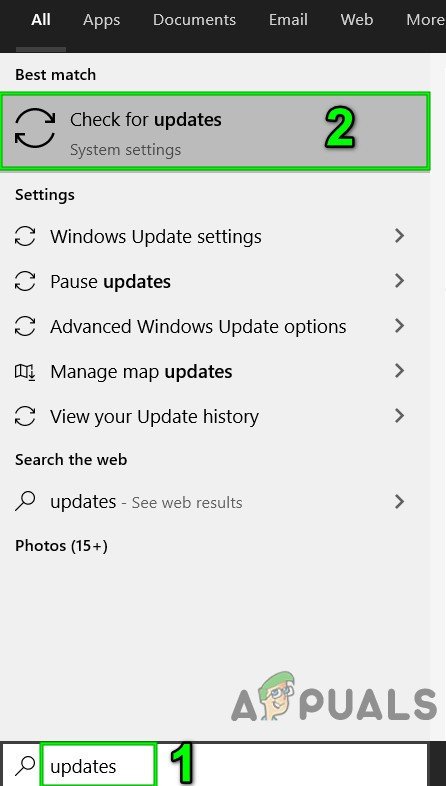
విండోస్ శోధనలో నవీకరణల కోసం తనిఖీ చేయండి
- అప్పుడు నవీకరణల విండోలో, క్లిక్ చేయండి తాజాకరణలకోసం ప్రయత్నించండి .
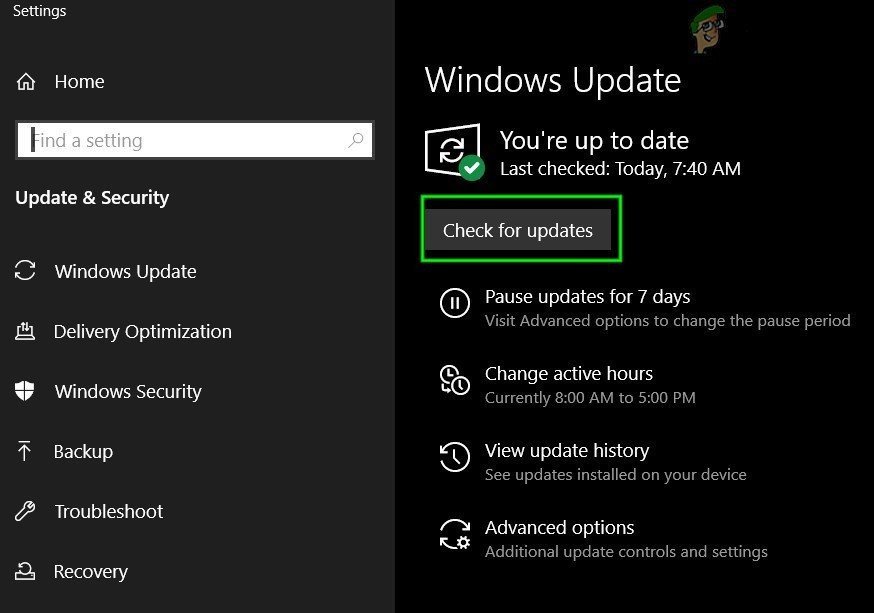
విండోస్ నవీకరణలో నవీకరణల కోసం తనిఖీ చేయండి
- ఏదైనా నవీకరణలు అందుబాటులో ఉంటే, అప్పుడు అన్ని నవీకరణలను డౌన్లోడ్ చేసి, ఇన్స్టాల్ చేయండి.
- నవీకరణలు వ్యవస్థాపించబడిన తరువాత, సమస్య పరిష్కరించబడిందో లేదో తనిఖీ చేయండి.
పరిష్కారం 8: కొన్ని ఆవిరి ఫోల్డర్ల పేరు మార్చండి / తరలించండి
కొన్ని ఆవిరి ఫోల్డర్ల అవినీతి ఆవిరి మరియు దాని సర్వర్ల మధ్య కమ్యూనికేట్ చేయబడదు. అలాంటప్పుడు, ఈ ఫోల్డర్ల పేరు మార్చడం వల్ల తక్షణమే సమస్య పరిష్కారమవుతుంది. ఆవిరి ప్రారంభించినప్పుడు మరియు అది వెతుకుతున్న అవసరమైన డైరెక్టరీలను కనుగొనలేనప్పుడు, ఇది స్వయంచాలకంగా డిఫాల్ట్ విలువలతో కొత్త ఫోల్డర్లను సృష్టిస్తుంది. ఇది మాకు తాజా కాన్ఫిగరేషన్ ఫైల్స్ మరియు కాష్లను కలిగి ఉందని నిర్ధారిస్తుంది.
- బయటకి దారి అన్ని ఆవిరి ప్రక్రియలు.
- ఇప్పుడు నావిగేట్ చేయండి ఆవిరి వ్యవస్థాపన డైరెక్టరీకి, సాధారణంగా, ఇది:
సి: ప్రోగ్రామ్ ఫైళ్ళు (x86) ఆవిరి
లేదా మీరు మీ ఇన్స్టాల్ డైరెక్టరీకి బ్రౌజ్ చేయవచ్చు.
- ఇప్పుడు కనుగొనండి క్రింది ఫోల్డర్లు
- యూజర్డేటా
- సర్వర్లు
- ఇప్పుడు పేరు మార్చండి ఈ ఫోల్డర్లు.
- ఇప్పుడు నావిగేట్ చేయండి ఫోల్డర్కు
% ఆవిరి% config htmlcache
మరియు క్లియర్ దానిలోని అన్ని విషయాలు.
- ఇప్పుడు నావిగేట్ చేయండి ఫోల్డర్కు
ఆవిరి యూజర్డేటా [your_steam_id] config
- ఇప్పుడు శోధించండి localconfig.vdf మరియు పేరు మార్చండి.
- ఇప్పుడు ప్రయోగం ఆవిరి మరియు అది సరిగ్గా పనిచేస్తుందో లేదో తనిఖీ చేయండి.
పరిష్కారం 9: దాని ఫైళ్ళను తొలగించిన తర్వాత ఆవిరిని తిరిగి ఇన్స్టాల్ చేయండి
ఈ పరిష్కారాన్ని ప్రారంభించడానికి ముందు అన్ని ఆవిరి అనువర్తనాల నుండి నిష్క్రమించండి. ఇది మీ గేమ్ప్లే డేటాను తొలగించదని దయచేసి గమనించండి.
- మీ ప్రారంభించండి టాస్క్ మేనేజర్ నొక్కడం ద్వారా విన్ + ఆర్ బటన్. ఇది రన్ పాప్-అప్ చేయాలి డైలాగ్ బాక్స్ రాయండి “ taskmgr ”. ఇది టాస్క్ మేనేజర్ను తెరవాలి.
- ప్రక్రియ నుండి ప్రారంభమయ్యే అన్ని ఆవిరి సంబంధిత ప్రక్రియలను ముగించండి ‘ ఆవిరి క్లయింట్ బూట్స్ట్రాపర్ '.
- Win Win + R బటన్ నొక్కండి. డైలాగ్ బాక్స్ లో రాయండి
సి: ప్రోగ్రామ్ ఫైళ్ళు (x86) ఆవిరి
లేదా మీరు మరొక డైరెక్టరీలో ఆవిరిని ఇన్స్టాల్ చేస్తే, మీరు ఆ డైరెక్టరీకి బ్రౌజ్ చేయవచ్చు మరియు మీరు వెళ్ళడం మంచిది.
- కింది ఫైల్లు మరియు ఫోల్డర్లను గుర్తించండి:
స్టీమాప్స్ ఫోల్డర్ (మీ ఆటలన్నీ ఇక్కడే ఉన్నాయి)
యూజర్డేటా ఫోల్డర్ (మీ ఆటల పురోగతి ఇక్కడే సేవ్ చేయబడుతుంది)
తొక్కలు ఫోల్డర్ (మీ ఆవిరి తొక్కలు ఉన్న చోట)
ఆవిరి. Exe అప్లికేషన్ (ఇది ఆవిరి కోసం లాంచర్)
Ssfn ఫైల్స్ అవి ఒకటి కంటే ఎక్కువ ఉండవచ్చు మరియు ప్రతి దాని ముందు ఒక సంఖ్య ఉండవచ్చు (ఉంచండి కాబట్టి మీరు వాణిజ్య కూల్డౌన్ కోసం 7 రోజులు వేచి ఉండాల్సిన అవసరం లేదు).
- తొలగించు పైన పేర్కొన్న ఫైల్స్ మినహా మిగతా అన్ని ఫైల్స్ మరియు లాంచర్ నుండి ఆవిరిని లాంచ్ చేయండి. ఆవిరి కొన్ని ఫైళ్ళను డౌన్లోడ్ చేస్తుంది మరియు స్వయంగా అప్డేట్ చేస్తుంది. ఇన్స్టాలేషన్ పూర్తయిన తర్వాత, ఇది మీ ఆధారాలను నమోదు చేయమని అడుగుతుంది. మీరు విజయవంతంగా లాగిన్ అయిన తర్వాత, క్లయింట్ .హించిన విధంగా పని చేస్తుంది.
సంబంధిత వ్యాసాలు:
టాగ్లు నెట్వర్క్ లోపం ఆవిరి ఆవిరి లోపం 6 నిమిషాలు చదవండి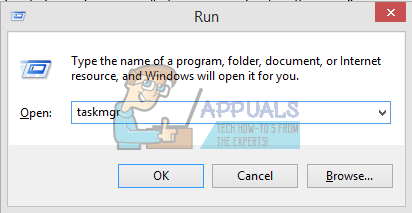
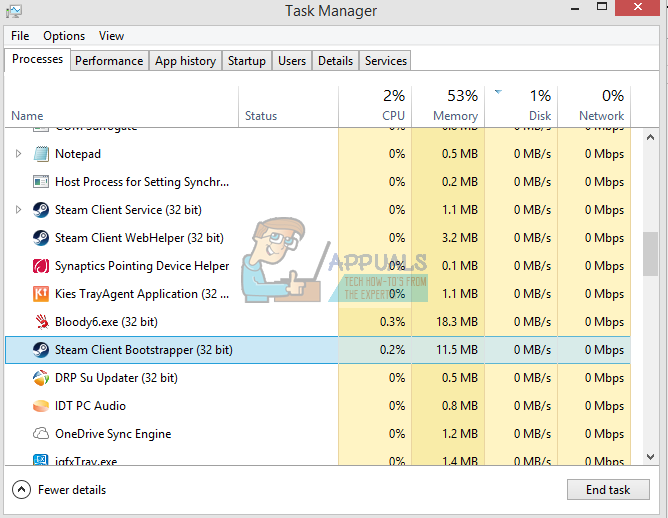
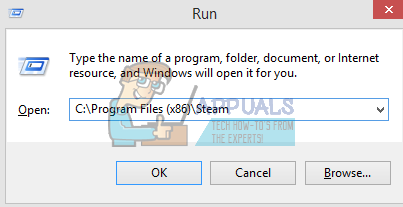
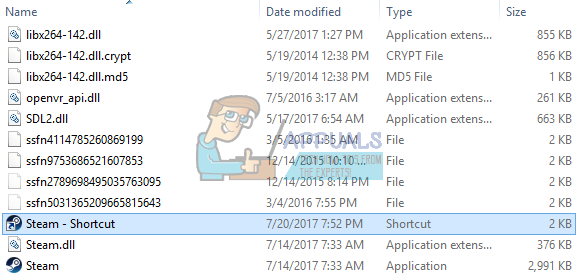
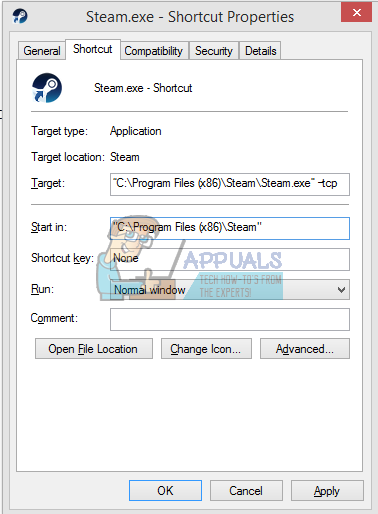

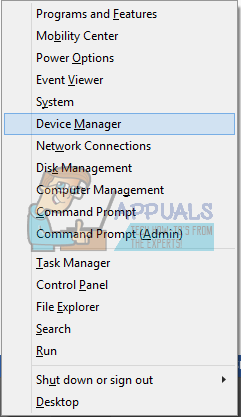
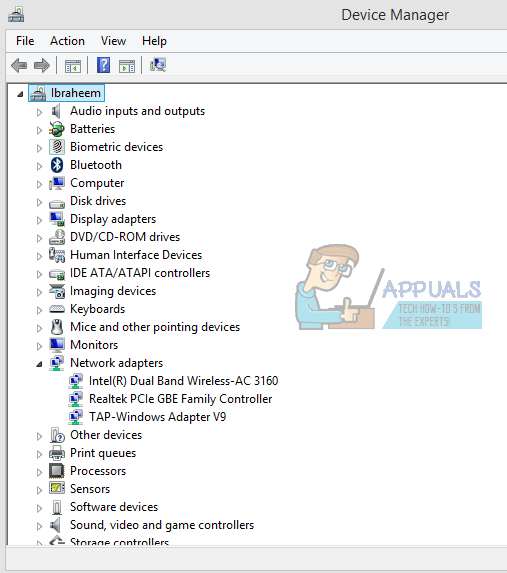
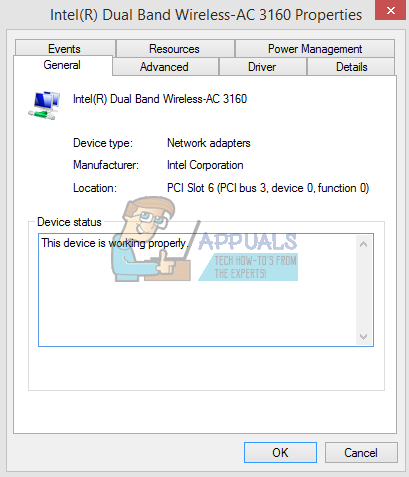
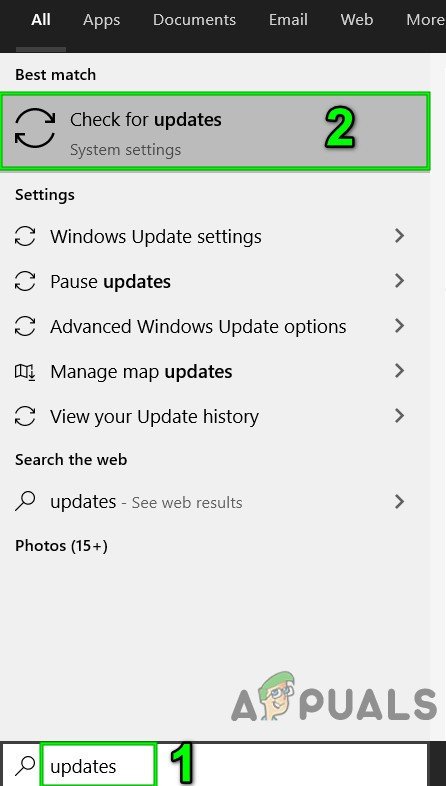
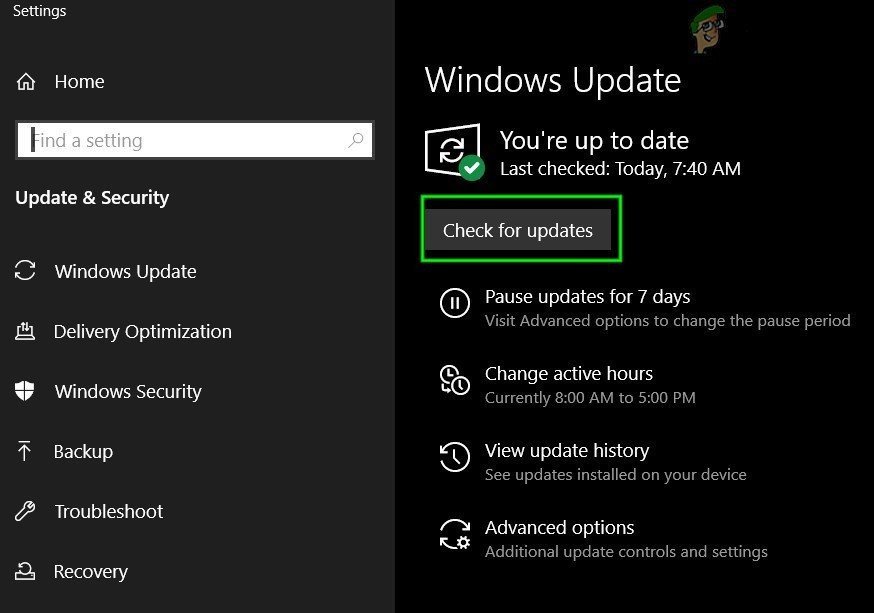



















![ఫోర్ట్నైట్ లోపం 91 [స్థిర]](https://jf-balio.pt/img/how-tos/07/fortnite-error-91.png)



